电脑显示屏无图标是一种常见的问题,当我们打开电脑后发现桌面上的图标全部消失时,可能会导致我们无法正常使用电脑。本文将为大家介绍一些简单有效的方法,帮助您快速解决电脑显示屏无图标的问题。
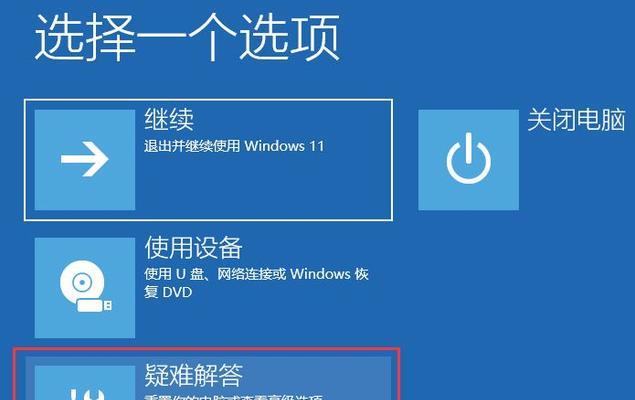
一、检查桌面图标设置
1.检查“显示桌面图标”的设置是否被关闭:进入电脑桌面,点击鼠标右键,选择“查看”选项,确保“显示桌面图标”选项被勾选。
二、重启资源管理器进程
2.打开任务管理器:按下“Ctrl”+“Shift”+“Esc”组合键,打开任务管理器。
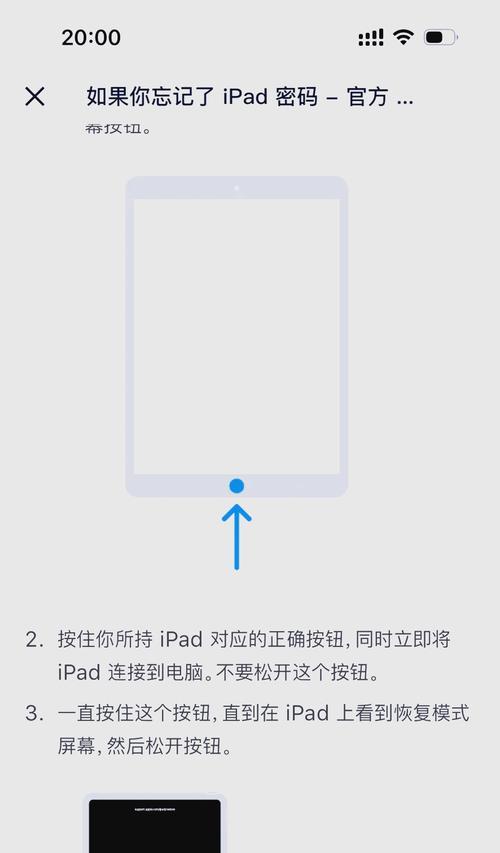
3.结束资源管理器进程:在任务管理器中找到“Windows资源管理器”进程,右击该进程并选择“结束任务”。
4.重新启动资源管理器进程:在任务管理器中,点击“文件”菜单,选择“运行新任务”,输入“explorer.exe”,然后点击“确定”按钮。
三、修复系统文件错误
5.打开命令提示符窗口:按下“Win”+“R”组合键,输入“cmd”,然后按下“Enter”键,打开命令提示符窗口。

6.运行系统文件检查工具:在命令提示符窗口中输入“sfc/scannow”命令,然后按下“Enter”键,等待系统文件检查工具完成扫描和修复过程。
四、创建新的用户账户
7.打开控制面板:点击电脑桌面左下角的“开始”按钮,选择“控制面板”。
8.创建新的用户账户:在控制面板中,点击“用户账户”选项,选择“管理其他账户”,然后点击“添加用户账户”。
9.设定新的用户账户:按照提示输入新用户的名称和密码,并选择账户类型为“管理员”。
10.切换到新用户账户:注销当前用户账户,然后登录刚创建的新用户账户。
五、恢复系统默认设置
11.打开控制面板:点击电脑桌面左下角的“开始”按钮,选择“控制面板”。
12.进入个性化设置:在控制面板中,点击“外观和个性化”选项,然后选择“个性化”选项。
13.恢复默认图标设置:在个性化设置界面中,点击“桌面图标设置”,然后点击“恢复默认”按钮,最后点击“确定”按钮。
六、卸载最近安装的软件
14.打开控制面板:点击电脑桌面左下角的“开始”按钮,选择“控制面板”。
15.卸载最近安装的软件:在控制面板中,点击“程序”选项,选择“卸载程序”,然后按照提示逐个卸载最近安装的软件。
以上是几种常见的电脑显示屏无图标恢复方法,当您遇到此类问题时,可以根据具体情况尝试以上方法进行解决。如果问题仍然存在,请咨询专业技术人员进行进一步排查和修复。希望本文能对您有所帮助!


